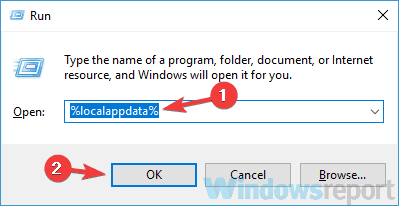ফুল ফিক্স: অফিস আমাকে উইন্ডোজ 10 এ সাইন ইন করতে বলছে
প্রকৃতপক্ষে, বহুমুখিতা হিটম্যান অফিস পুনরুদ্ধারের একটি পঞ্চম বৈশিষ্ট্য এবং এটি এসএসডি, এইচডিডি, ইউএসবি পেন ড্রাইভ, এনএএস এবং এফএটি এবং এনটিএফএসের সমস্ত সংস্করণ সহ সমস্ত প্রকারের প্ল্যাটফর্ম, ডিভাইস, স্টোরেজ মিডিয়া সহ নির্বিঘ্নে কাজ করে তার খ্যাতির সাথে ন্যায়বিচার করে it ।
তদুপরি, এমনকি ক্ষতিগ্রস্থ ডিভাইসগুলিও নয় বা এক্ষেত্রে ত্রুটি-প্রভাবিত অফিসের দস্তাবেজগুলি এই শক্তিশালী পুনরুদ্ধারের সরঞ্জামের বিরুদ্ধে সুযোগ দাঁড়াতে পারে।
পরিশীলিত ডিস্ক বিশ্লেষণ অ্যালগরিদমের মাধ্যমে, হিটম্যান অফিস রিকভারি আপনাকে ফর্ম্যাট, পুনরায় বিভাগিত, দূষিত, দুর্গম, জীর্ণ এবং শারীরিকভাবে অস্থির ডিস্ক এবং পার্টিশন থেকে আপনার ফাইলগুলি পুনরুদ্ধার এবং অ্যাক্সেস করতে সহায়তা করবে।
সর্বোত্তম অংশটি হিটম্যান অফিস রিকভারিটি ব্যবহার করা ধাপে ধাপে উইজার্ডের ধাপে বাতাসের মত ধন্যবাদ হিসাবে সহজ যা পুরো পুনরুদ্ধার প্রক্রিয়াটির জন্য আপনাকে গাইড করে এবং পুনরুদ্ধারের হার সর্বাধিকতর করার জন্য ক্রিয়াকলাপও দেয়।
আসুন দ্রুত এর মূল বৈশিষ্ট্যগুলি দেখুন :
- ফর্ম্যাটেড এবং পুনঃবিভাজনিত ড্রাইভগুলি, দূষিত পার্টিশনগুলি, অপসারণযোগ্য মিডিয়া এবং স্টোরেজ ডিভাইসগুলি থেকে ডাটাবেস ফাইলগুলি পুনরুদ্ধার করে
- মাইক্রোসফ্ট অফিস এবং অন্যান্য ফাইল ফর্ম্যাটগুলির সাথে সম্পূর্ণ সুসংগত
- সমস্ত ধরণের স্টোরেজ মিডিয়া সমর্থন করে (এইচডিডি, এসএসডি, মেমরি কার্ড, ইউএসবি পেন ড্রাইভ, নাস এবং এমনকি ভিএম)
- ক্ষতিগ্রস্থ, দূষিত এবং অ্যাক্সেসযোগ্য ডিভাইসগুলি থেকে ডেটা পুনরুদ্ধার করতে উন্নত ফাইল রিকভারি ইঞ্জিন
- সফল পুনরুদ্ধারের জন্য পরিশীলিত স্বাক্ষর অনুসন্ধানের অ্যালগরিদম
- পুনরুদ্ধার প্রক্রিয়া এবং অখণ্ডতা বৈধতা যাচাই-বাছাইয়ের জন্য সহায়তা করার জন্য একটি সংহত পদক্ষেপে উইজার্ড সহ স্বজ্ঞাত এবং ব্যবহারকারী-বান্ধব ইন্টারফেস
- একটি সিডি / ডিভিডিতে ফাইল বার্ন করুন, আইএসও চিত্র তৈরি করুন, বা এফটিপি সার্ভারে ফাইলগুলি আপলোড করুন
- সহজেই কোনও ফাইল সনাক্ত করতে ফাংশন অনুসন্ধান এবং ফিল্টার করা
3 একটি ভিন্ন ইমেল ক্লায়েন্ট ব্যবহার করার চেষ্টা করুন
অফিস যদি আপনাকে সাইন ইন করতে বলে রাখে তবে বিষয়টি আউটলুকের সাথে সম্পর্কিত হতে পারে। আপনি যদি আমাদের সমস্ত পূর্ববর্তী সমাধানগুলি চেষ্টা করে দেখেন এবং কিছুই মনে হয় কাজ করে না, সম্ভবত আপনার কোনও অন্য ইমেল ক্লায়েন্টের দিকে যাওয়া বিবেচনা করা উচিত।
থান্ডারবার্ড বা মেল অ্যাপ্লিকেশানের মতো অনেক দুর্দান্ত ইমেল ক্লায়েন্ট রয়েছে তবে আপনি যদি সঠিক আউটলুক প্রতিস্থাপন করতে চান তবে আমাদের পরামর্শটি মেলবার্ড হবে ।
এই ইমেল ক্লায়েন্টটির একটি বন্ধুত্বপূর্ণ ইউজার ইন্টারফেস এবং প্রচুর বৈশিষ্ট্য রয়েছে, তাই এটি পেশাদার এবং নৈমিত্তিক উভয় ব্যবহারকারীর জন্যই উপযুক্ত perfect
⇒ এখনই ডাউনলোড Mailbird বিনামূল্যে
4 আপনার অ্যাকাউন্ট শংসাপত্রগুলি মুছুন, ইমেল প্রোফাইল সরান এবং এটি পুনরায় তৈরি করুন
অফিস যদি আপনাকে সাইন ইন করতে বলে রাখে, সমস্যাটি হতে পারে আপনার ইমেল প্রোফাইল। অনেক ব্যবহারকারী অফিসের নতুন সংস্করণে আপগ্রেড করার পরে এই সমস্যাটি রিপোর্ট করেছেন।
আপগ্রেডের কারণে তাদের ইমেল প্রোফাইলটি সমস্যাটি সৃষ্টি করেছে, তাই তারা সমস্যাটি সমাধানের জন্য এটি পুনরায় তৈরি করতে বাধ্য হয়েছিল।
আপনার প্রোফাইল পুনরুদ্ধার করার আগে, ব্যবহারকারীরা সমস্ত মাইক্রোসফ্ট অফিস শংসাপত্রগুলি সরিয়ে দেওয়ার পরামর্শ দিচ্ছেন, তাই আপনি এটি করতে চাইবেন। এটি করার পরে, আপনাকে নিম্নলিখিতগুলি করে আপনার প্রোফাইল সরিয়ে ফেলতে হবে:
- আউটলুক খুলুন এবং ফাইল> অ্যাকাউন্ট সেটিংস> প্রোফাইল পরিচালনা করুন এ যান ।
- এখন আপনাকে প্রোফাইলগুলি নির্বাচন করতে হবে ।
- আপনার প্রোফাইল নির্বাচন করুন এবং সরান বোতামটি ক্লিক করুন।
সম্ভাব্য ত্রুটিগুলি আবিষ্কার করতে একটি সিস্টেম স্ক্যান চালান
উইন্ডোজ সমস্যাগুলি সন্ধান করতে স্টার্ট স্ক্যান ক্লিক করুন ।
পেটেন্টযুক্ত প্রযুক্তিগুলির সাথে সমস্যাগুলি সমাধান করতে সমস্ত মেরামত ক্লিক করুন ।
সুরক্ষা সমস্যা এবং মন্দার কারণে ত্রুটিগুলি খুঁজে পেতে রিস্টোরোর মেরামত সরঞ্জামের সাথে একটি পিসি স্ক্যান চালান। স্ক্যানটি সম্পূর্ণ হওয়ার পরে, মেরামতের প্রক্রিয়াটি ক্ষতিগ্রস্থ ফাইলগুলিকে নতুন উইন্ডোজ ফাইল এবং উপাদানগুলির সাথে প্রতিস্থাপন করবে।
এটি করার পরে, আপনাকে কেবল একটি নতুন আউটলুক প্রোফাইল তৈরি করতে হবে। এটি মোটামুটি সহজ এবং আপনি এই পদক্ষেপগুলি অনুসরণ করে এটি করতে পারেন:
- ওপেনলুক খুলুন। এখন ফাইল> অ্যাকাউন্ট সেটিংস> প্রোফাইল পরিচালনা> প্রোফাইল দেখান> অ্যাড এ যান ।
- পছন্দসই প্রোফাইলের নাম লিখুন এবং ঠিক আছে ক্লিক করুন । অ্যাকাউন্ট তৈরির প্রক্রিয়াটি সম্পূর্ণ করতে এখন স্ক্রিনের নির্দেশাবলী অনুসরণ করুন।
আপনি একবার নতুন অ্যাকাউন্ট তৈরি করার পরে, সমস্যাটি এখনও আছে কিনা তা পরীক্ষা করে দেখুন। অনেক ব্যবহারকারী রিপোর্ট করেছেন যে এই পদ্ধতিটি তাদের জন্য কাজ করেছে, তাই আপনি এটি চেষ্টা করে দেখতে পারেন।
5 অপ্রয়োজনীয় ভাগ করা ক্যালেন্ডারগুলি মুছুন
বেশ কয়েকটি ব্যবহারকারী রিপোর্ট করেছেন যে কোনও পুরানো ভাগ করা ক্যালেন্ডারের কারণে অফিস তাদের সাইন ইন করতে বলেছিল। স্পষ্টতই, ক্যালেন্ডারটি একটি শেয়ারপয়েন্ট তালিকা হিসাবে তৈরি করা হয়েছিল এবং এটি লগ-ইনের সমস্যাটি ঘটায়।
সমস্যা সমাধানের জন্য, ব্যবহারকারীদের কেবল ক্যালেন্ডারটি সরিয়ে ফেলতে হয়েছিল এবং সমস্যাটি পুরোপুরি ঠিক করা হয়েছিল। আপনি যদি ব্যবহার করেন না এমন কোনও পুরানো ভাগ করা ক্যালেন্ডার থাকে তবে সেগুলি মুছুন এবং সমস্যাটি সমাধান হয়ে যাবে।
6 নিশ্চিত করুন যে এনক্রিপশন সক্ষম হয়েছে
ব্যবহারকারীদের মতে, কখনও কখনও এনক্রিপশন বৈশিষ্ট্য সক্ষম না করা থাকলে এই সমস্যা দেখা দিতে পারে। তৃতীয় পক্ষগুলি থেকে আপনার ইমেলগুলি নিরাপদ রাখতে, এনক্রিপশন ব্যবহার করার পরামর্শ দেওয়া হচ্ছে।
বেশ কয়েকটি ব্যবহারকারী রিপোর্ট করেছেন যে এনক্রিপশন ব্যবহার না করে তারা অফিসকে তাদের পিসিতে পাসওয়ার্ড জিজ্ঞাসা করতে থাকে।
এটি একটি বিরক্তিকর সমস্যা হতে পারে তবে আপনি নিম্নলিখিতটি করে এটি ঠিক করতে পারেন:
- যান অ্যাকাউন্ট সেটিংস মধ্যে আউটলুক ।
- এখন সেটিংস পরিবর্তন করুন> আরও সেটিংস> সুরক্ষা ট্যাবে যান।
- নির্ণয় করুন Microsoft Outlook এর এবং মাইক্রোসফট এক্সচেঞ্জ মধ্যে ডেটা এনক্রিপ্ট করুন বিকল্প এবং এটি সক্রিয়।
এই বৈশিষ্ট্যটি সক্ষম করার পরে, সমস্যাটি সম্পূর্ণ সমাধান করা উচিত এবং সবকিছু আবার কাজ শুরু করা উচিত।
7 শংসাপত্র ব্যবস্থাপকটিতে ম্যানুয়ালি পাসওয়ার্ড প্রবেশ করান
আপনার পিসিতে থাকা সমস্ত পাসওয়ার্ড শংসাপত্র ব্যবস্থাপকগুলিতে সংরক্ষণ করা হয় তবে কখনও কখনও এটির সাথে বিঘ্ন ঘটতে পারে। এটি মাইক্রোসফ্ট অফিস এবং আউটলুকের মতো নির্দিষ্ট অ্যাপ্লিকেশনগুলির সাথে সমস্যা সৃষ্টি করতে পারে।
অফিস যদি আপনাকে সাইন ইন করতে বলে রাখে তবে আপনি নিম্নলিখিতগুলি করে সমস্যার সমাধান করতে সক্ষম হতে পারেন:
- শংসাপত্রের ম্যানেজার খুলুন । সমাধান 1 এ এটি কীভাবে করা যায় তা আমরা আপনাকে দেখিয়েছি, সুতরাং বিস্তারিত নির্দেশাবলীর জন্য এটি পরীক্ষা করে দেখুন।
- আপনি ক্রেডেনশিয়াল ম্যানেজারটি খোলার পরে, আপনার ইমেল ঠিকানাটি সঞ্চয় করা সমস্ত স্থানে ম্যানুয়ালি পাসওয়ার্ডটি প্রবেশ করুন। পরিবর্তনগুলি সংরক্ষণ করুন এবং শংসাপত্র ব্যবস্থাপক বন্ধ করুন।
- উইন্ডোজ কী + আর টিপুন এবং % লোকালাপডাটা% প্রবেশ করুন । প্রেস লিখুন বা ক্লিক ঠিক আছে ।
![ফুল ফিক্স: অফিস আমাকে উইন্ডোজ 10 এ সাইন ইন করতে বলছে]()
- মাইক্রোসফ্ট আউটলুক ডিরেক্টরিতে নেভিগেট করুন । Autodiscover.xML ফাইল সন্ধান করুন। এই ফাইলটির নামের আগে অক্ষর এবং সংখ্যার একটি অ্যারেও থাকতে পারে, সুতরাং এটির দ্বারা বিভ্রান্ত হবেন না। এই ফাইলটিকে অন্য কোনও স্থানে নিয়ে যান বা নাম পরিবর্তন করুন।
- এটি করার পরে, আউটলুক শুরু করুন এবং এটি কোনও প্রম্পট ছাড়াই শুরু করা উচিত।
এই সমাধানটি কিছুটা অগ্রসর হতে পারে তবে ব্যবহারকারীরা জানিয়েছেন যে এটি তাদের জন্য কাজ করেছে, তাই এটি চেষ্টা করে দেখুন।
8 লগইন ফর্ম্যাট পরিবর্তন করার চেষ্টা করুন
অফিস যদি পাসওয়ার্ড জিজ্ঞাসা করে রাখে, আপনি লগইন ফর্ম্যাটটি পরিবর্তন করে কেবল এই সমস্যার সমাধান করতে পারবেন। বেশ কয়েকটি ব্যবহারকারী রিপোর্ট করেছেন যে তারা লগইন ফর্ম্যাটটি পরিবর্তন করে কেবল লগইন স্ক্রিনের সাহায্যে সমস্যার সমাধান করতে পারে।
তাদের ইমেল ঠিকানার পরিবর্তে, তাদের নিম্নলিখিত ফর্ম্যাটটি ব্যবহার করতে হয়েছিল:
- MicrosoftAccount your_email @outlook.com
তাদের লগইন ফর্ম্যাটটি পরিবর্তন করার পরে, সমস্যাটি পুরোপুরি সমাধান হয়ে গেছে এবং সবকিছু আবার কাজ শুরু করে।
9 আপনি কোনও অ্যাপ্লিকেশন পাসওয়ার্ড ব্যবহার করছেন তা নিশ্চিত করুন
কখনও কখনও অফিস সাইন ইন করতে বলে কারণ আপনি আউটলুকের জন্য কোনও অ্যাপ্লিকেশন পাসওয়ার্ড ব্যবহার করছেন না। অ্যাপ্লিকেশন পাসওয়ার্ড হ’ল একটি দুর্দান্ত বৈশিষ্ট্য কারণ এটি অনন্য পাসওয়ার্ড তৈরি করবে যা আপনি কেবল আউটলুকের জন্য ব্যবহার করবেন।
ফলস্বরূপ, যদি কোনও হ্যাকার আপনার আউটলুক পাসওয়ার্ড চুরি করে তবে এটি এখনও আপনার অ্যাকাউন্টে অ্যাক্সেস করতে সক্ষম হবে না।
একটি অ্যাপ্লিকেশন পাসওয়ার্ড তৈরি করতে, নিম্নলিখিতটি করুন:
- আপনার মাইক্রোসফ্ট অ্যাকাউন্ট পৃষ্ঠাতে যান এবং সুরক্ষা বুনিয়াদি বিভাগে যান।
- এখন আরও সুরক্ষা বিকল্প চয়ন করুন ।
- অ্যাপ্লিকেশন পাসওয়ার্ডগুলিতে যান এবং একটি নতুন অ্যাপ্লিকেশন পাসওয়ার্ড তৈরি করতে ক্লিক করুন ।
- একটি পাসওয়ার্ড জেনারেটর এখন আপনার স্ক্রিনে উপস্থিত হবে। আউটলুকে আপনার নিয়মিত পাসওয়ার্ডের পরিবর্তে একটি পাসওয়ার্ড তৈরি করুন এবং এটি ব্যবহার করুন।
এটি করার পরে, আউটলুকের আবার কাজ শুরু করা উচিত এবং আপনাকে আর লগইন স্ক্রিনের সাথে ডিল করতে হবে না।
10 সর্বশেষ সংস্করণে অফিস আপডেট করুন
ব্যবহারকারীদের মতে, মাইক্রোসফ্ট এই বিষয়টি সম্পর্কে সচেতন এবং এটি সম্ভবত এই সমস্যাটি ইতিমধ্যে ঠিক করা সম্ভব। অফিস যদি পাসওয়ার্ড জিজ্ঞাসা করে রাখে তবে আপনি সম্ভবত অফিসটিকে সর্বশেষ সংস্করণে আপডেট করে এই সমস্যাটি সমাধান করতে পারবেন।
এটি করা অবিশ্বাস্যরকম সহজ এবং আপনি এই পদক্ষেপগুলি অনুসরণ করে এটি করতে পারেন:
- অফিসের যে কোনও অ্যাপ্লিকেশন খুলুন।
- যান ফাইল> অ্যাকাউন্ট> আপডেট বিকল্পসমূহ> এখনই আপডেট ।
- অফিস উপলব্ধ আপডেটগুলি ডাউনলোড করবে এবং সেগুলি ইনস্টল করবে।
আপডেটগুলি ইনস্টল হয়ে গেলে, সমস্যাটি এখনও আছে কিনা তা পরীক্ষা করে দেখুন।
অফিস যদি আপনাকে সাইন ইন করতে বলে রাখে, সমস্যাটি সাধারণত আপনার শংসাপত্রগুলির সাথে সম্পর্কিত হয় তবে আমরা আশা করি আপনি আমাদের সমাধানগুলির একটি ব্যবহার করে এটি সমাধান করতে পেরেছিলেন।
নীচের মন্তব্যে বিভাগে পৌঁছে আপনার জন্য কীভাবে তা আমাদের জানান।
সম্পাদকের দ্রষ্টব্য: এই পোস্টটি মূলত নভেম্বর 2018 এ প্রকাশিত হয়েছিল এবং তাড়াতাড়ি, নির্ভুলতা এবং ব্যাপকতার জন্য 2020 এর জুলাই মাসে পুনর্নির্মাণ এবং আপডেট করা হয়েছে।